24 de septiembre de 2024

Cómo ver la contraseña Wi-Fi en tus dispositivos
Si estás pensando que la solución es buscar la clave debajo del router, mejor que leas este post para descubrir que hay otras formas más cómodas.
Tabla de contenidos
En Windows 11
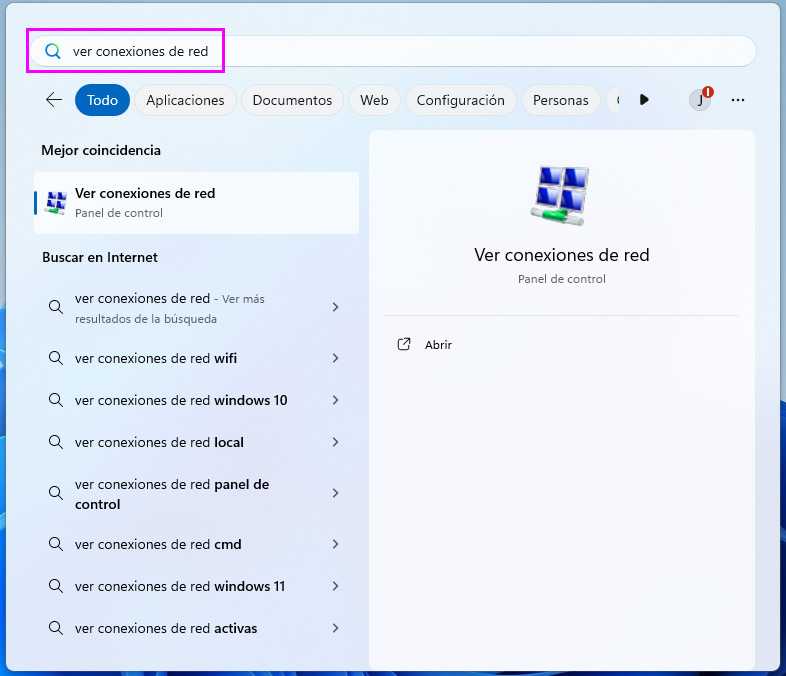
Ve a la lupa de Windows para buscar ‘Ver conexiones de red’, y pulsa en el resultado que aparecerá con ese nombre.

Pulsa el icono de Wi-Fi.
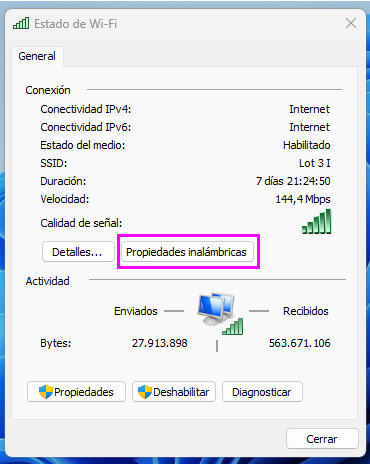
En la pestaña que se abre de ‘Estado de Wi-Fi’, pulsa ‘Propiedades inalámbricas’.
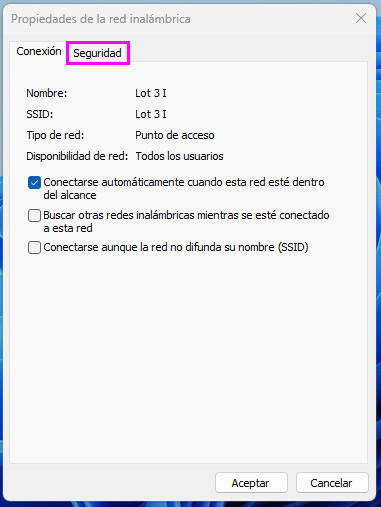
En ‘Propiedades de la red inalámbrica’, pulsa la pestaña ‘Seguridad’.

La contraseña del Wi-Fi está recogida en ‘Clave de seguridad de red’. Para verla tienes que pulsar ‘Mostrar caracteres’. Según los permisos que tenga tu usuario puede que Windows te pida que hagas login como administrador.
En móviles Android
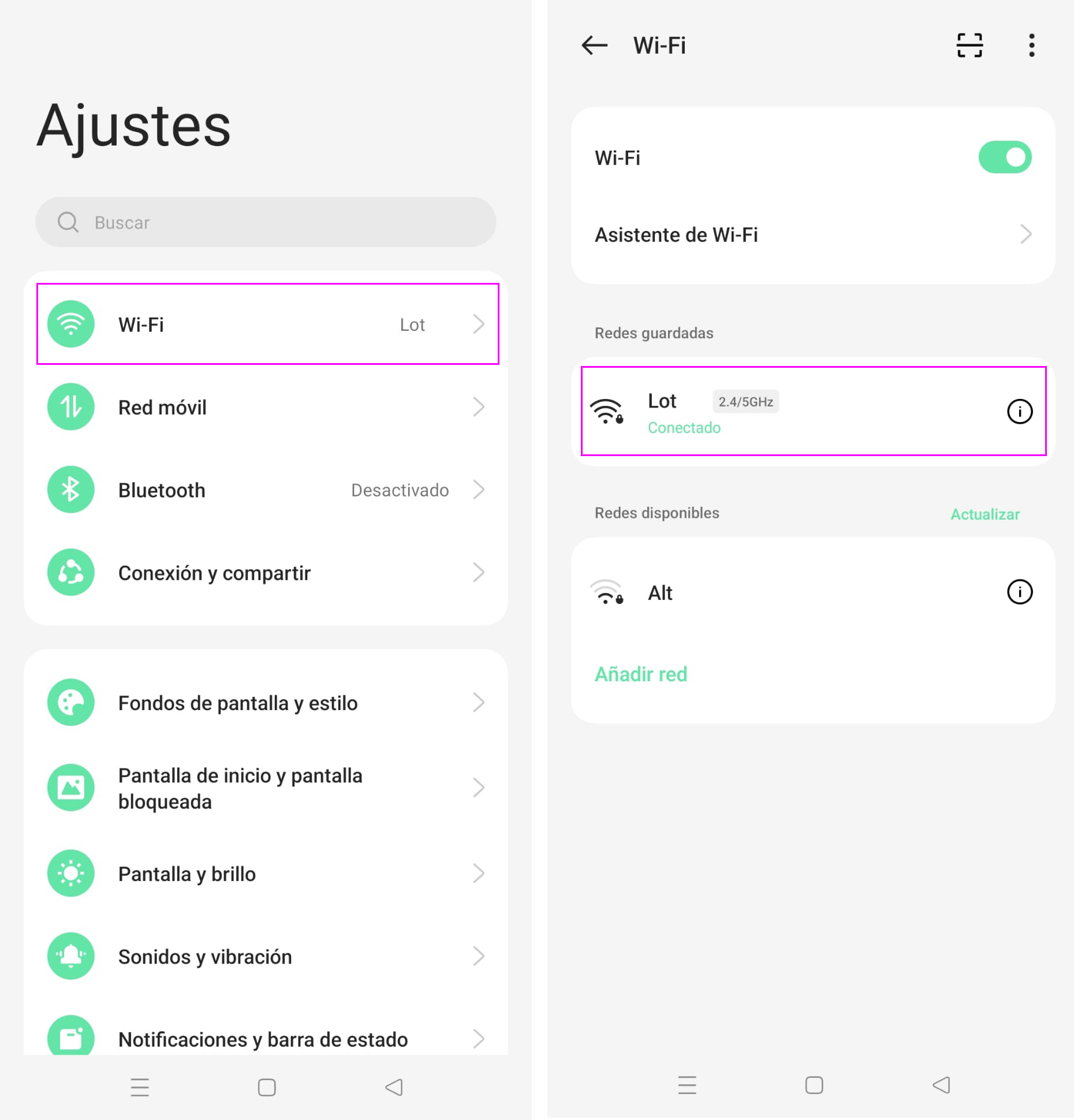
Ve a ‘Ajustes’ en tu móvil y a la opción de ‘Wi-Fi’. Selecciona la red que estás usando.
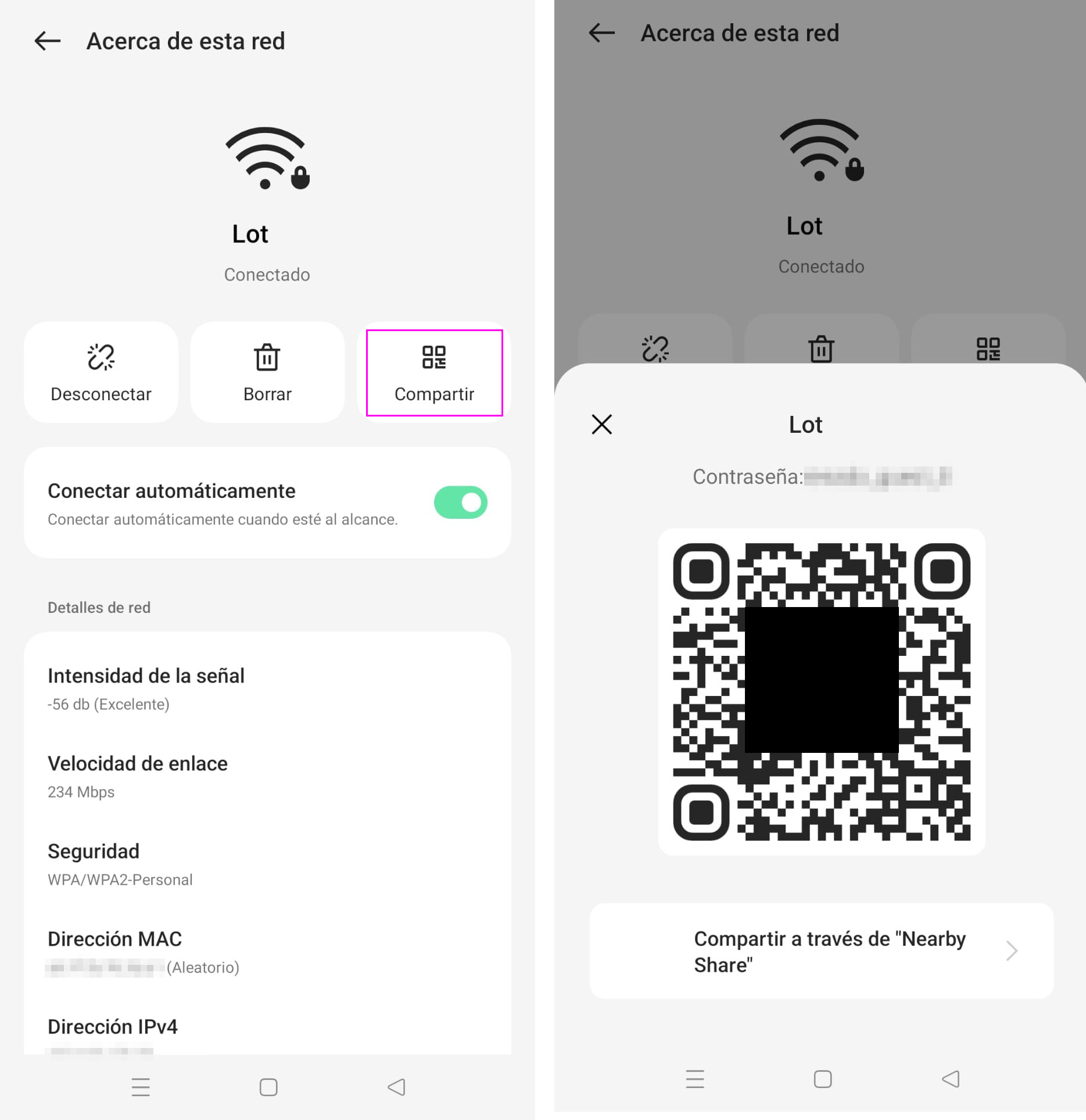
En la pantalla ‘Acerca de esta red’, pulsa el botón ‘Compartir’. Se desplegará una ventana que te mostrará la clave Wi-Fi. También mostrará un código Bidi, el cual puede ser escaneado por otro móvil para copiar la clave o conectarse directamente a esa red.
Por último, en el post ‘Errores típicos al crear y gestionar contraseñas’tienes consejos del Doctor Hosting a la hora de gestionar tus contraseñas. Conviene usar mayúsculas, minúsculas, números y símbolos, así como caracteres aleatorios (nunca fechas ni nombres). Y para que no se te olviden lo mejor es usar un gestor de contraseñas como KeePass, donde puedes organizarlas por carpetas.

Déjanos un comentario o cuéntanos algo.